1、选中工作表中要应用条件格式的区域,如下图所示。

2、在【开始】选项卡下单击【条件格式】按钮,在展开的列表中单击【数据条】,在级联列表中撮劝丛食单击合适的样式,如下图所示。

3、即可看到应用数据条后的表格效果,通过该格式,用户可对比数据,如下图所示。
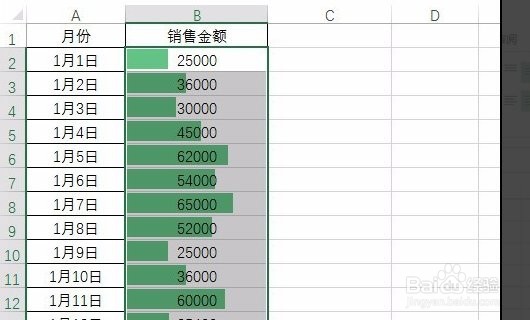
4、在【开始】选项卡下单击【条件格式】按钮,在展开的列表中单击【项目选取规则】,在级联谱驸扌溺列表中单击【前10项】,如下图所示。

5、弹出【前10项】对话框,设置好要突出项目的项目数以及格式,单击【确定】按钮,如下图所示。

6、即可看到应用两个条件格式后的单元格效果,通过设置,用户即可对比数据,又可以查看选中区域中最大的几项数据,如下图所示。

